Você encontrou a mensagem “Erro ao recuperar informações do servidor. Erro [DF-DFERH-01]” ao baixar ou atualizar seus aplicativos Android? Seu aplicativo Play Store pode estar com problemas ou os servidores da Play Store do Google podem estar inativos. Existem outros motivos pelos quais esse erro ocorre e impede que você obtenha novos aplicativos ou atualize aplicativos existentes no seu dispositivo Android.
Algumas causas comuns desse problema são: sua conexão com a Internet parou de funcionar, os arquivos de cache da Play Store estão corrompidos, uma atualização recente da Play Store apresentou problemas, seu telefone tem configurações incorretas de data e hora e muito mais. As soluções também estão aí.
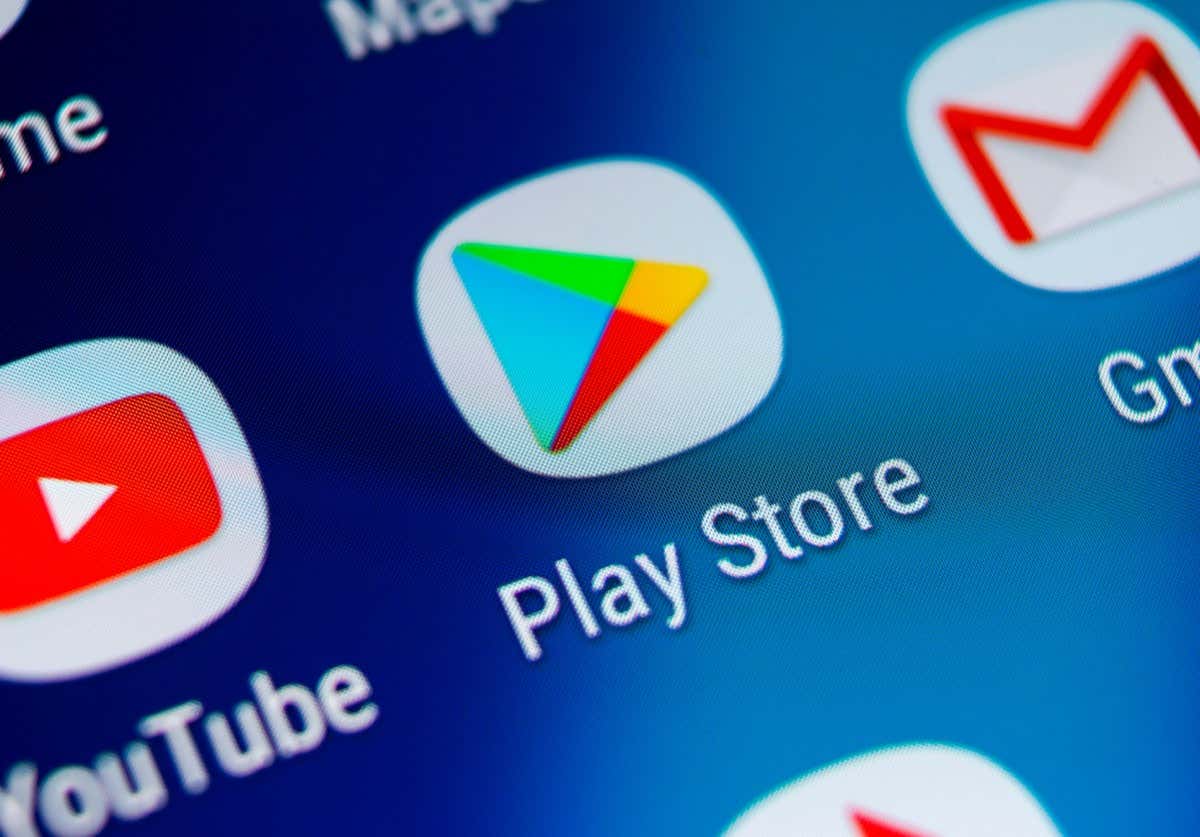
Verifique se a Internet está funcionando no seu telefone Android
Como o erro acima ocorre quando você baixa ou atualiza um aplicativo, verifique e certifique-se de que a conexão de Internet do seu telefone (Wi-Fi ou dados móveis) funciona.
Você pode verificar a conexão de Internet do seu telefone abrindo um navegador da Web e abrindo um site. Se o seu site não carregar, sua conexão com a Internet está com defeito. Você pode tentar corrija os problemas de internet do seu telefone ligando e desligando modo avião, reiniciando o roteador ou entrando em contato com seu provedor de serviços de Internet (ISP).
Verifique se os servidores da Play Store do Google estão inativos
Um possível motivo pelo qual você encontrou o erro acima é que os servidores da Play Store do Google estão enfrentando um período de inatividade. Os servidores podem estar passando por uma atualização ou outro item pode estar fazendo com que os servidores não funcionem. Isso impede que você baixe ou atualize aplicativos.
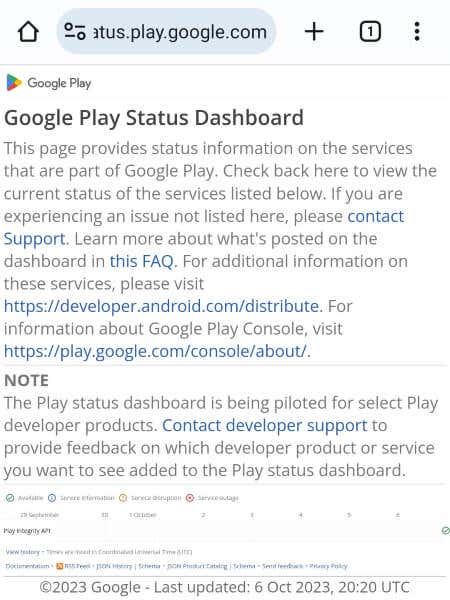
Você pode verificar se a Play Store apresenta algum erro de servidor visitando o site Estado do Google Play ou Detector de queda. Esses sites informarão o status atual dos servidores da Play Store. Se a loja estiver fora do ar, espere até que o Google resolva o problema.
Limpar os arquivos de cache da Google Play Store
A Play Store no seu telefone cria e usa arquivos de cache para melhorar sua experiência na loja. Quando você enfrente problemas com seus aplicativos na Loja, vale a pena limpar esses arquivos temporários do seu telefone. Isso ocorre porque esses arquivos em cache podem estar corrompidos, fazendo com que a Play Store não funcione corretamente.
Excluir os arquivos de cache não exclui seus dados do aplicativo. Seu aplicativo recriará os arquivos de cache necessários.
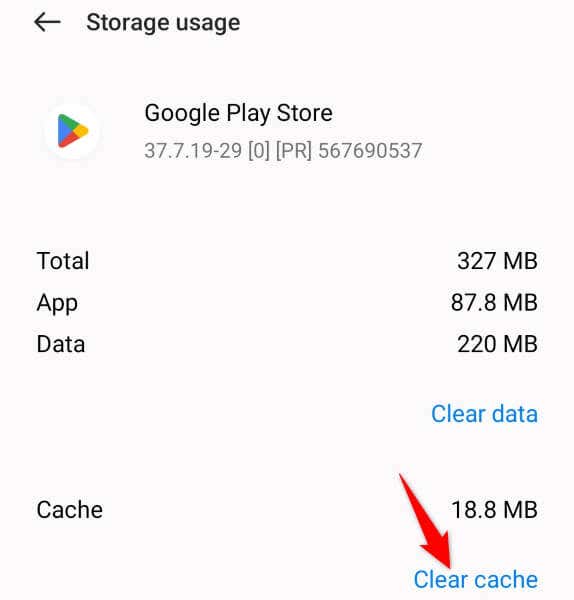
Corrija a data incorreta e Configurações de horário no seu telefone
Se o seu telefone Android estiver usando configurações incorretas de data e hora, pode ser por isso que você não consigo baixar ou atualizar aplicativos recebe a mensagem “Erro ao recuperar informações do servidor. [DF-DFERH-01]” em vez disso. Faça com que seu telefone use configurações automáticas de data e hora nesse caso e seu problema estará resolvido.
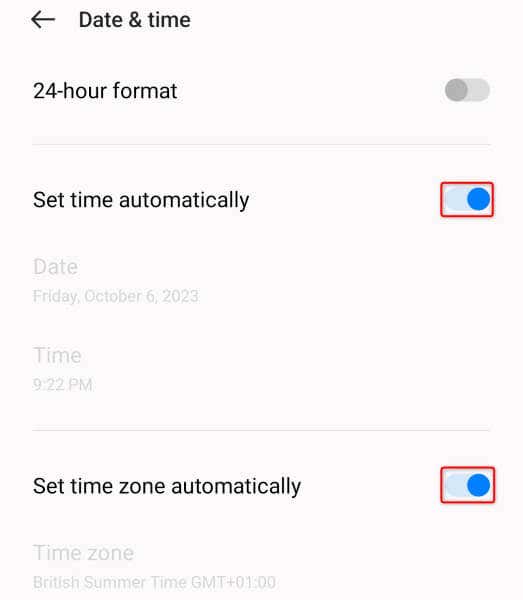
Reinicie seu telefone Android para Corrigir um erro DF-DFERH-01 da Google Play Store
Às vezes, você tem problemas para obter ou atualizar aplicativos na Play Store porque o sistema operacional do seu telefone apresenta uma pequena falha. Essa falha pode causar problemas em vários aplicativos e funções do sistema, incluindo a Play Store.
Uma maneira de resolver muitos problemas menores em seu telefone é reinicie seu telefone. Ao fazer isso, seu telefone desliga e reativa todos os recursos do sistema, possivelmente resolvendo o problema.
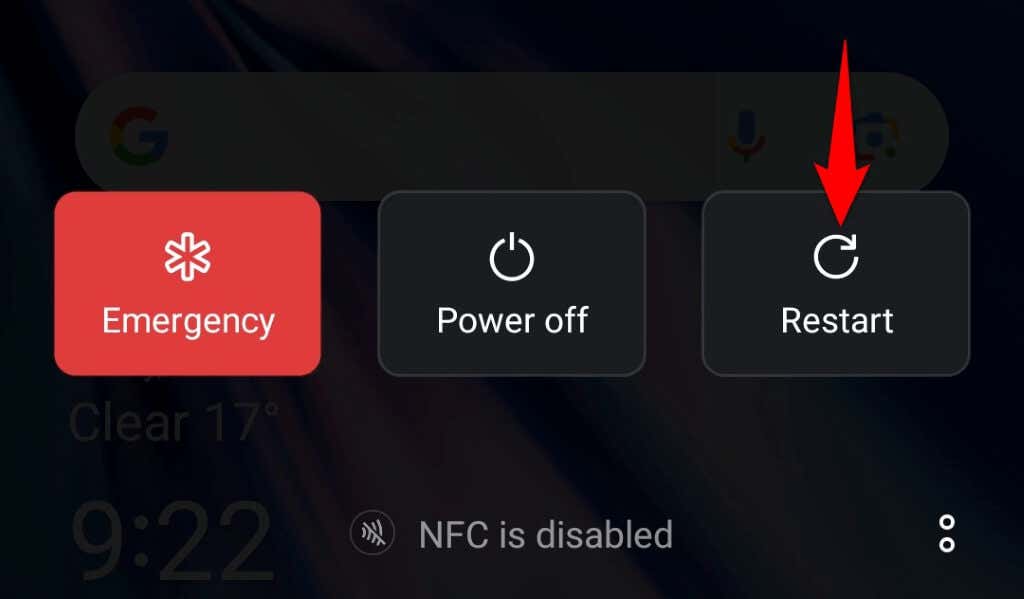
Desinstale as atualizações da Google Play Store
Se a mensagem “Erro ao recuperar informações do servidor. O erro [DF-DFERH-01]” apareceu após a atualização da Play Store, a atualização recente pode ser a culpada. Às vezes, o Google envia atualizações defeituosas aos usuários, causando problemas nos telefones dos usuários.
Você pode corrigir isso revertendo as atualizações da Play Store.
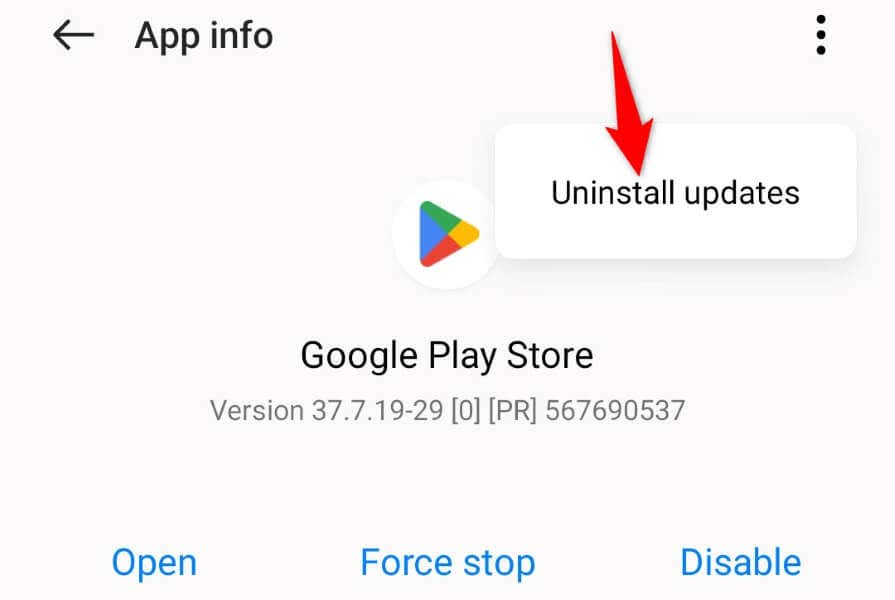
Atualize o Google Play Armazene o aplicativo no seu telefone
Você pode ter problemas ao usar o aplicativo se não atualizar a Play Store há muito tempo. Como todos os outros aplicativos, você deve manter a Play Store atualizada para garantir o menor número possível de bugs.
Atualizando a Play Store em seu telefone Android pode resolver seu problema de download e atualização.
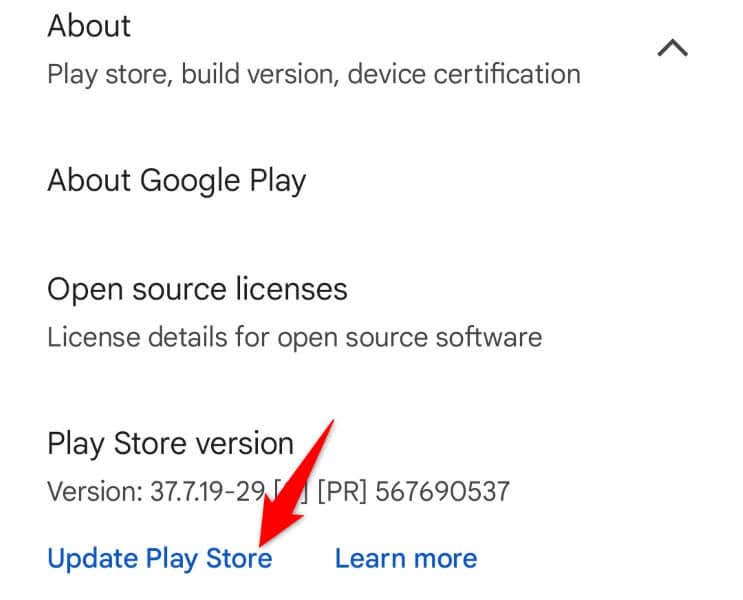
Sair e voltar Em sua conta na Play Store no seu telefone
Se você ainda tiver problemas para obter ou atualizar aplicativos na Play Store, sua sessão de login atual no aplicativo pode estar com problemas. Saia e acesse sua conta novamente para atualizar sua sessão de login e resolver o problema.
Mantenha o nome de usuário e a senha da sua Conta do Google à mão, pois você precisará desses detalhes para fazer login novamente na sua conta no aplicativo.
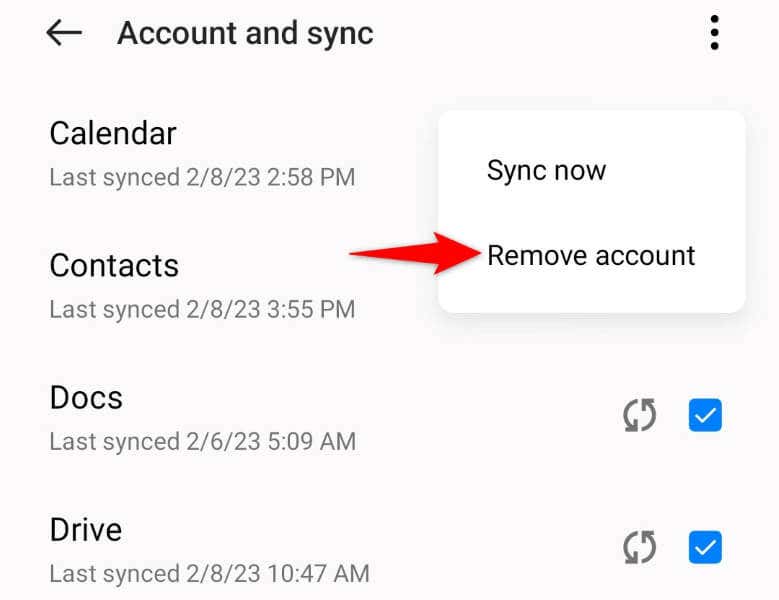
Redefinir seu telefone Android para a configuração original
Se o problema não for resolvido após seguir os métodos acima, a configuração do seu telefone pode estar incorreta. Essa configuração incorreta pode causar muitos problemas no seu dispositivo, incluindo fazer com que aplicativos integrados como a Play Store não funcionem..
Uma maneira de corrigir problemas com a configuração do seu telefone é redefinir seu telefone retornar às configurações de fábrica. Fazer isso apaga todas as suas configurações e dados personalizados, trazendo seu telefone para o estado de fábrica. Isso deve resolver o problema que você está enfrentando na Play Store.
Certifique-se de faça backup de todos os dados que deseja preservar do seu telefone, pois a redefinição para a configuração original exclui todos os dados do telefone.
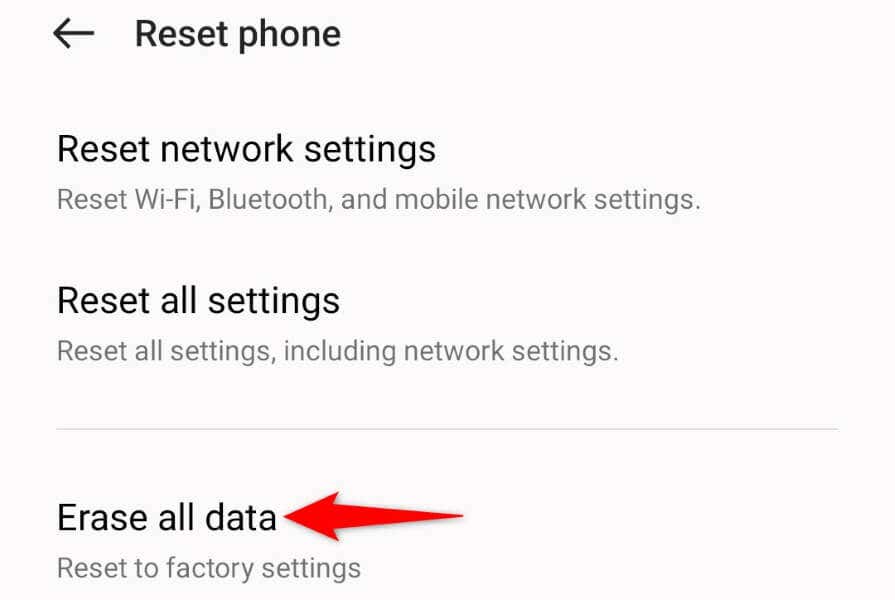
Resolva o erro de download da Google Play Store e atualize seus aplicativos Android
“Erro ao recuperar informações do servidor da Play Store. O erro [DF-DFERH-01]” impede que você obtenha novos aplicativos e atualize seus aplicativos existentes. Se o erro não desaparecer mesmo após várias tentativas de download ou atualização de seus aplicativos, use os métodos acima para resolver o problema.
Os métodos acima corrigem quase todos os motivos por trás do seu problema na Play Store, permitindo que você baixe seus aplicativos favoritos ou atualize os existentes.
.